C4D渲染--调整灯光的小技巧
来源:网络收集 点击: 时间:2024-03-08【导读】:
这次来分享一个C4D中调整灯光的小技巧。工具/原料moreC4D S22方法/步骤1/8分步阅读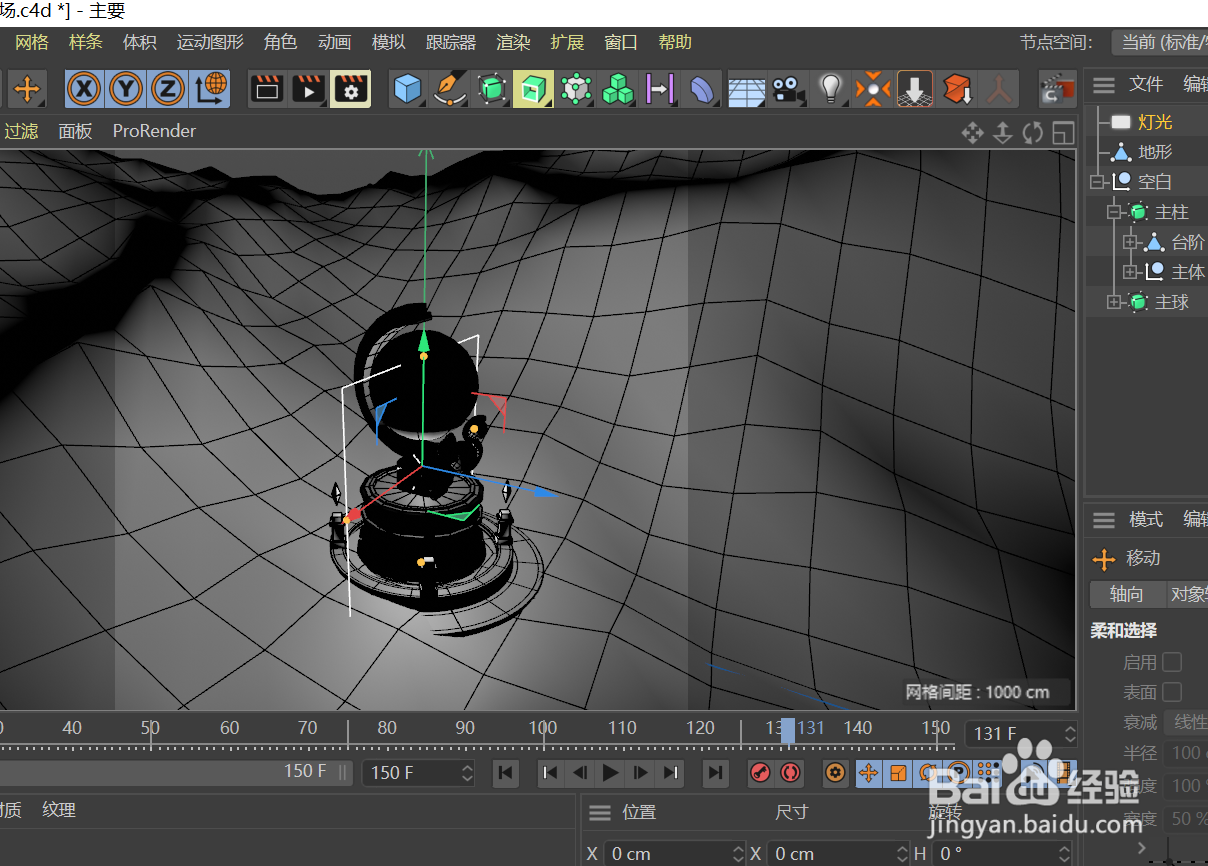 2/8
2/8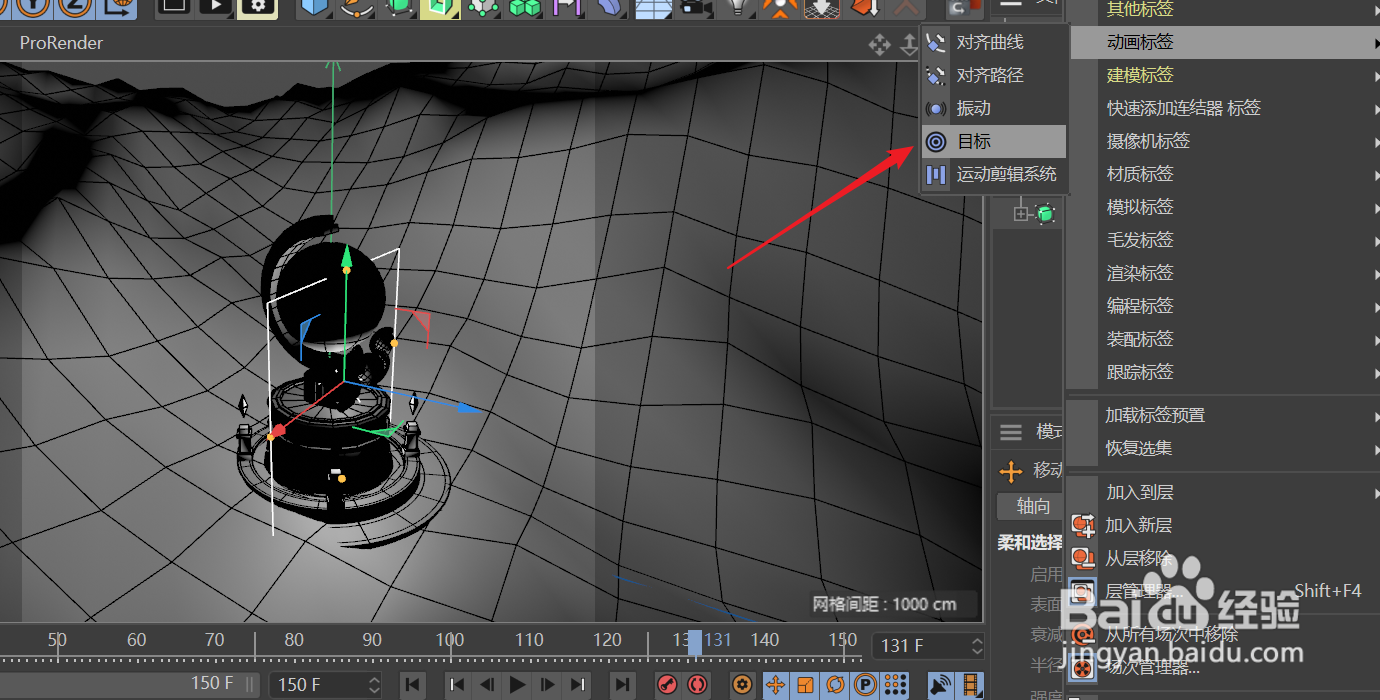
 3/8
3/8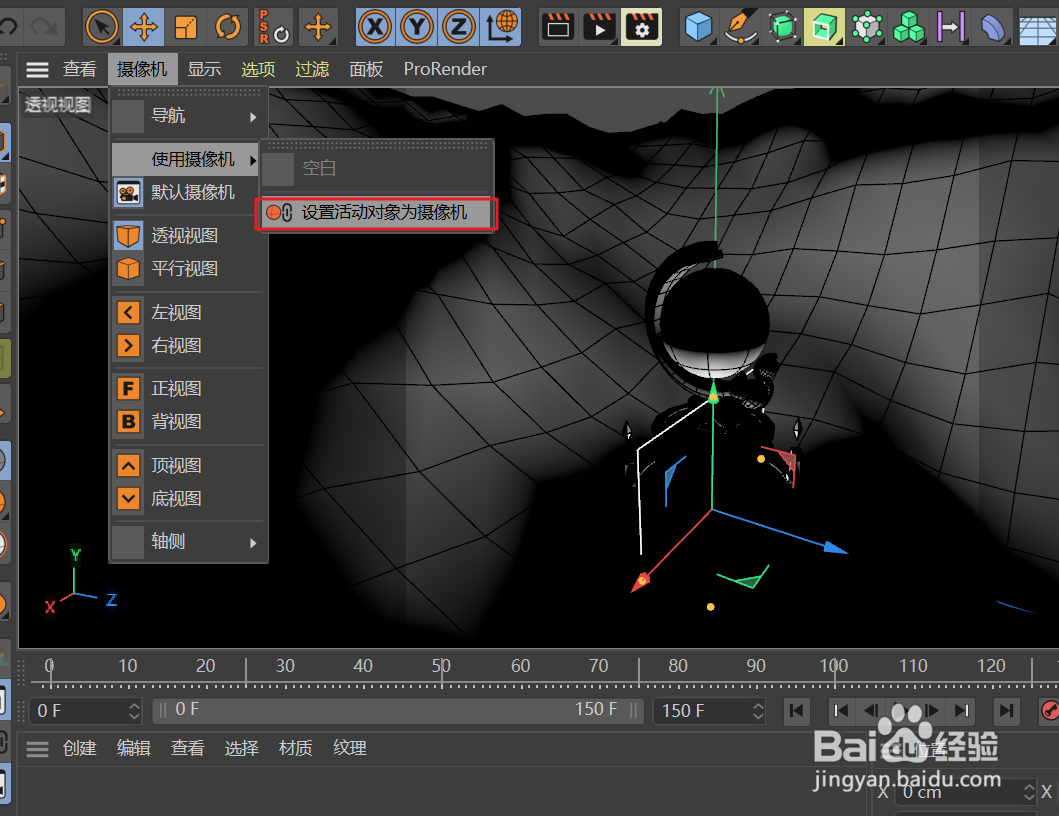 4/8
4/8
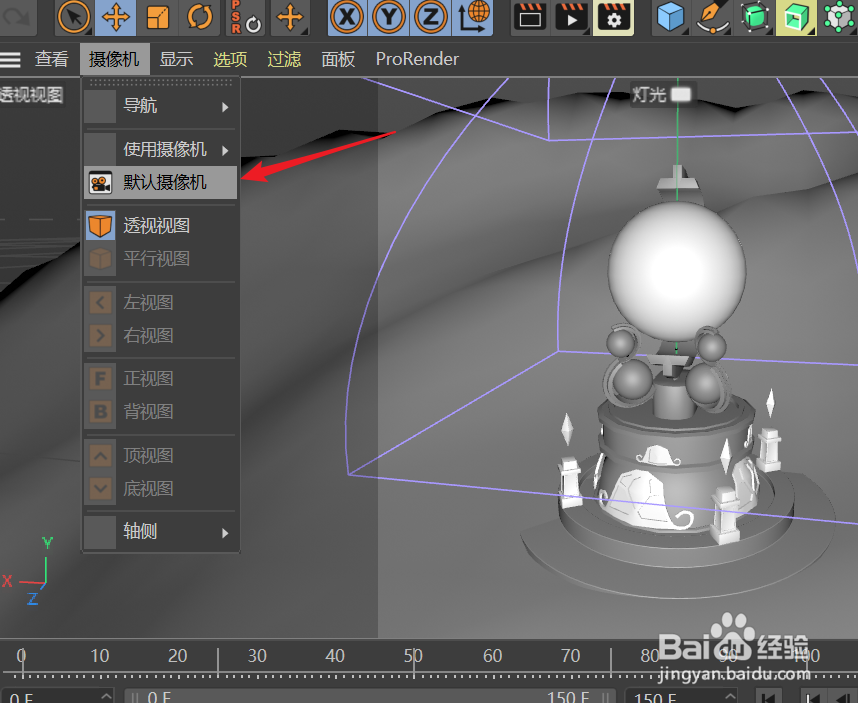 5/8
5/8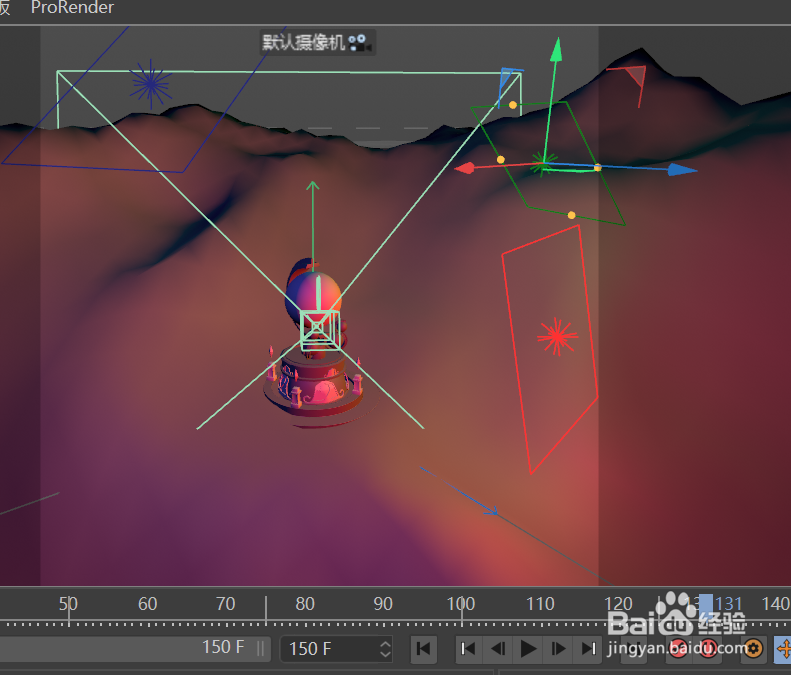 6/8
6/8 7/8
7/8 8/8
8/8 C4D灯光技巧
C4D灯光技巧
先来说第一个技巧,也是用得最多的一个方法:给灯光添加目标。
创建默认的区域灯会在坐标的原点产生。
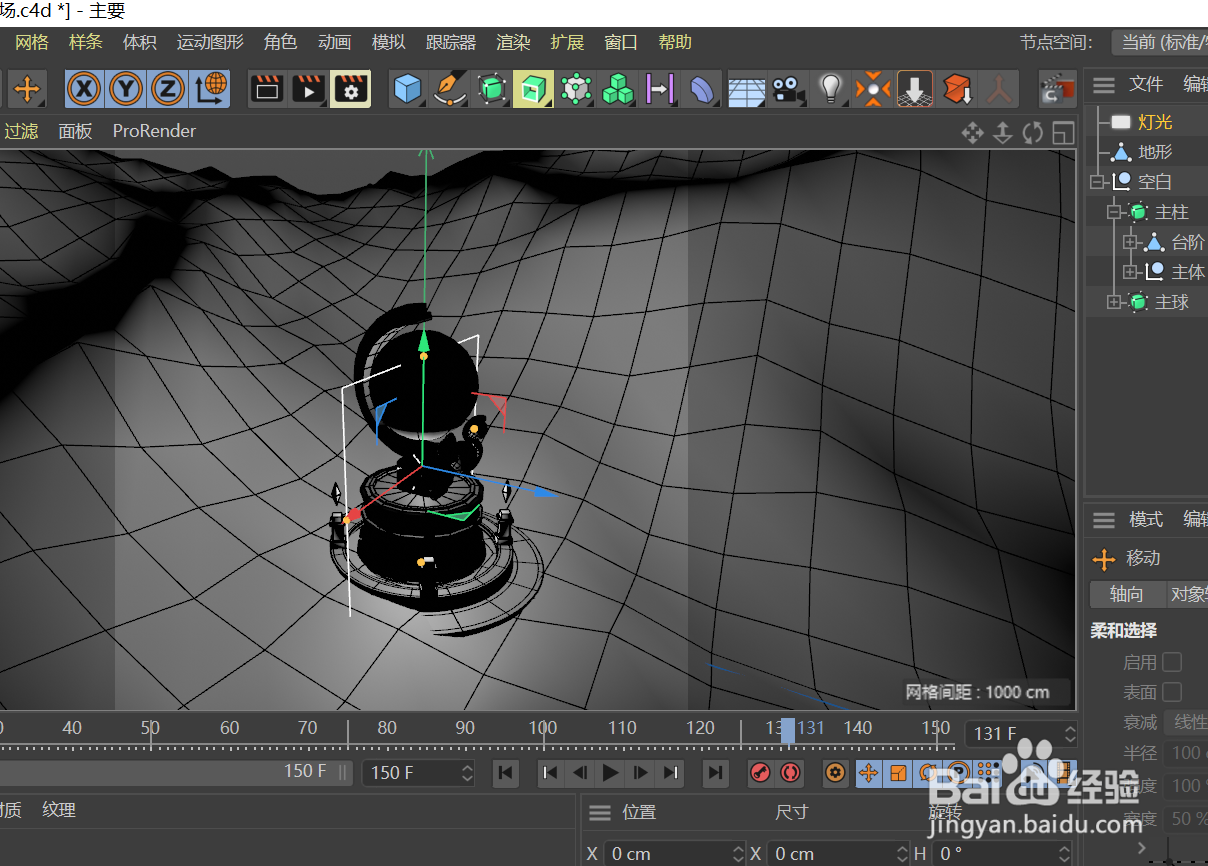 2/8
2/8新建模一个空白对象,给灯光添加一个目标标签,将空白对象添加到目标标签的对象中。这样调整空白对象即可调整灯光的照射角度。
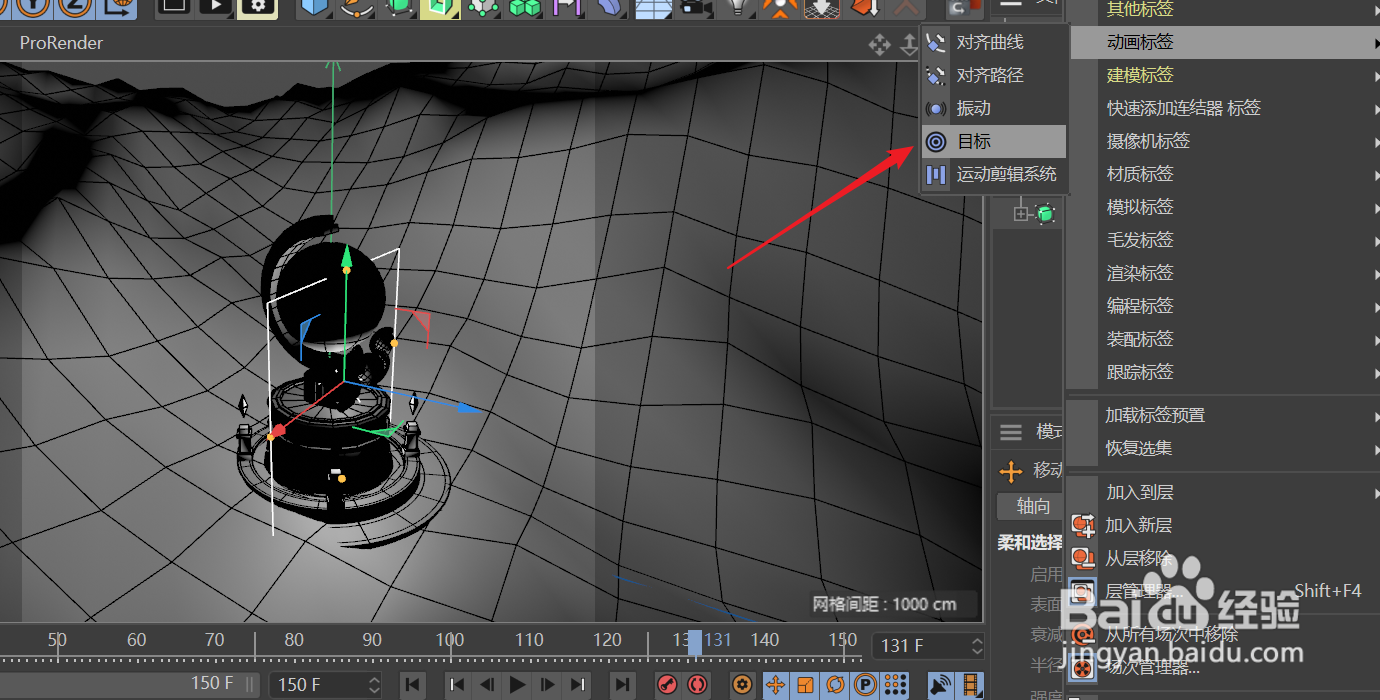
 3/8
3/8第二种方法就是对摄像机的使用进行调整了。具体方法是:当要对相应灯光进行调整时,可以让灯光处于选中状态,点开工作区的摄像机菜单栏,从列表中选择设置活动对象为摄像机。
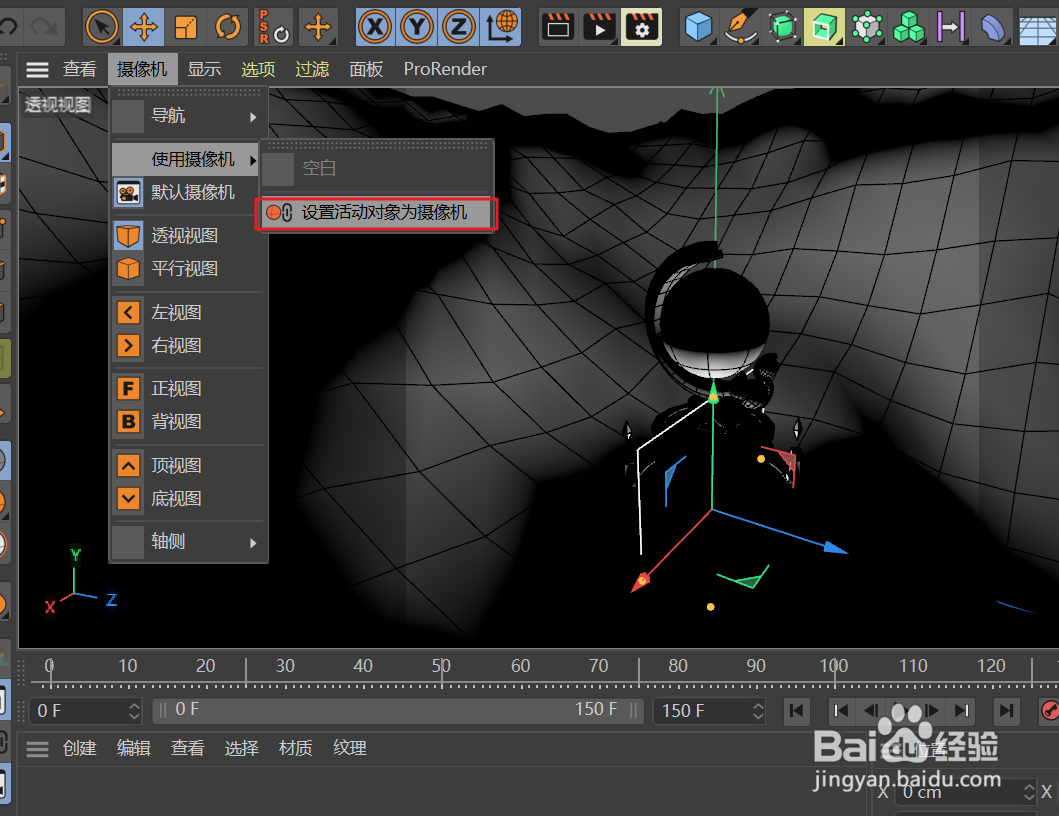 4/8
4/8从工作区的提示中可以看到,当前视图为灯光所在的视图。在这视图中,通过调整模型的视角来确定该灯光的位置。调整完后,选择默认摄像机即可回到摄像机视角。

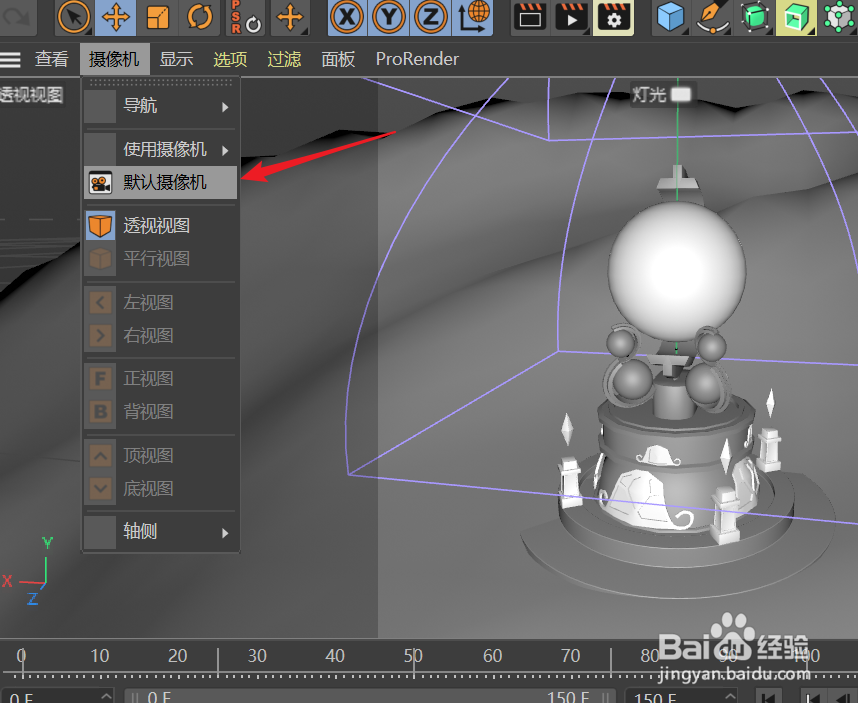 5/8
5/8第三种方法是新版软件添加的,可能伙伴都没怎么留意到。场景中添加了三个不同角度不同颜色的灯光。在不退出摄像机视角的情况下如何调整灯光呢?
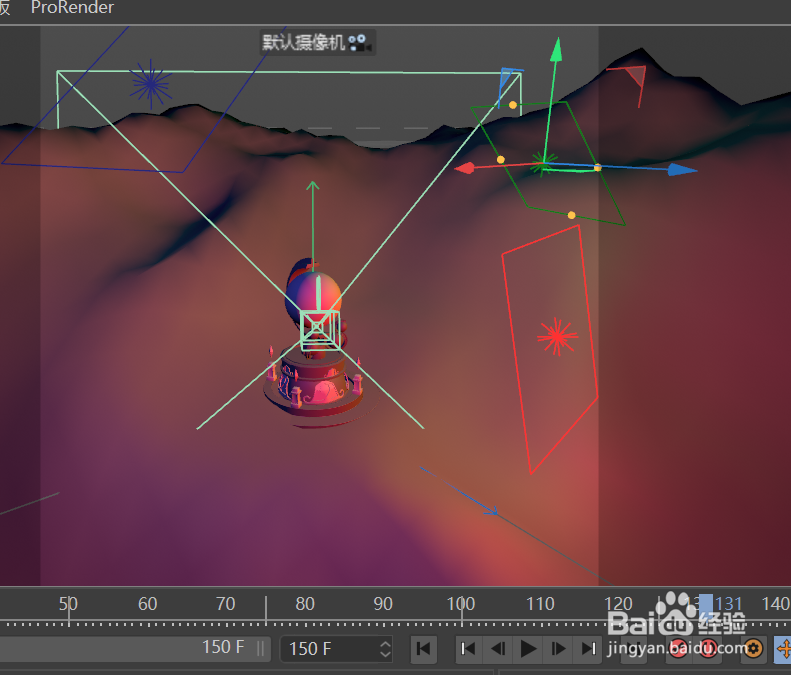 6/8
6/8点开灯光的菜单栏,从展开的列表中找到照明工具,点击。不用修改其中的参数。
 7/8
7/8选中想要调整的灯光,在工作区中会出现一个轨迹球,鼠标点住要调整的区域不要放手,移动鼠标即可对所选灯光的角度进行调整。
 8/8
8/8在调整的过程中,还可以按住Ctrl键拖动鼠标来调整灯光的强弱。这种方法合适灯光已摆放到差不多位置,对灯光进行微调。
 C4D灯光技巧
C4D灯光技巧 版权声明:
1、本文系转载,版权归原作者所有,旨在传递信息,不代表看本站的观点和立场。
2、本站仅提供信息发布平台,不承担相关法律责任。
3、若侵犯您的版权或隐私,请联系本站管理员删除。
4、文章链接:http://www.1haoku.cn/art_288912.html
上一篇:天国拯救怎么回血
下一篇:如何修改智慧搜索引擎
 订阅
订阅